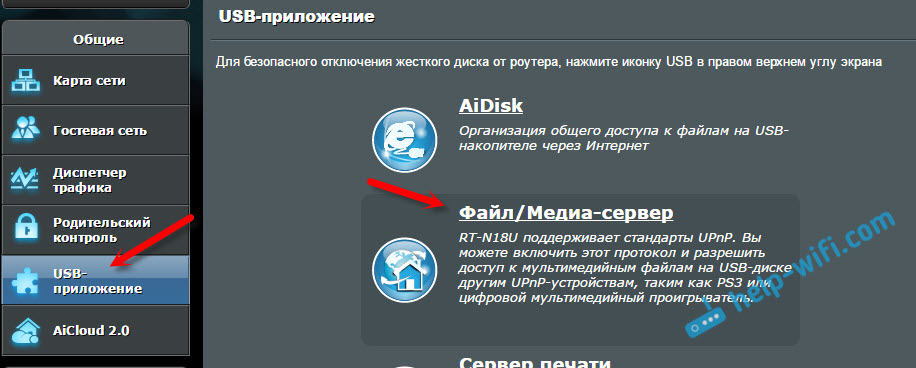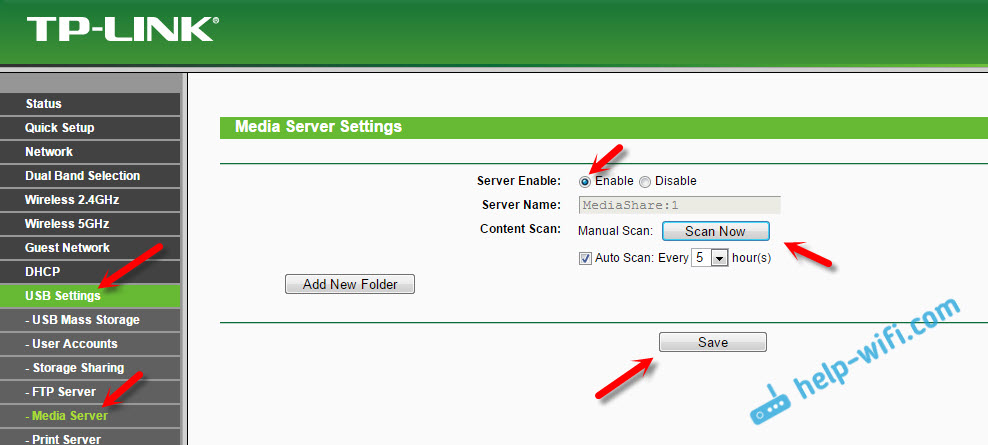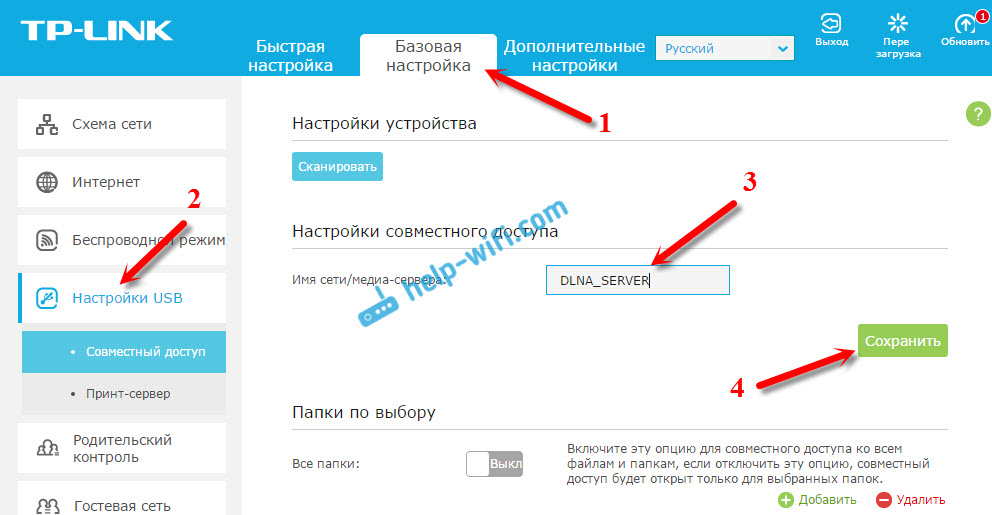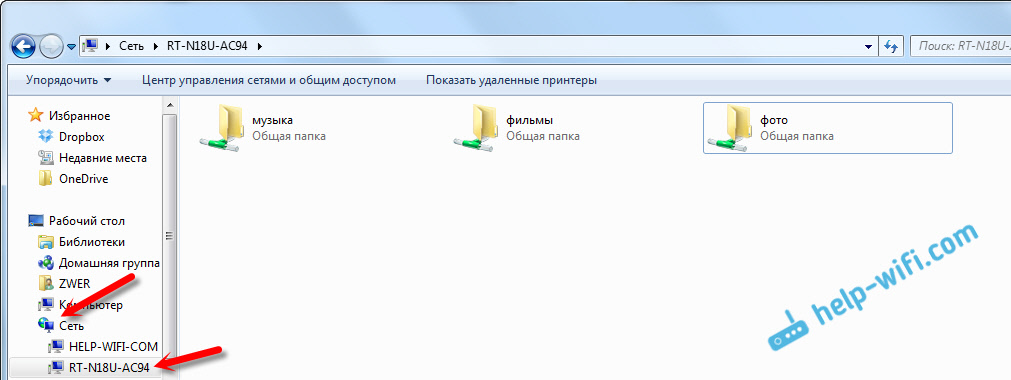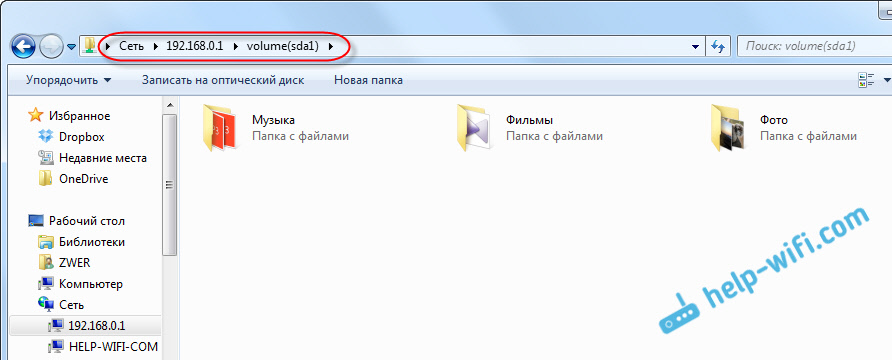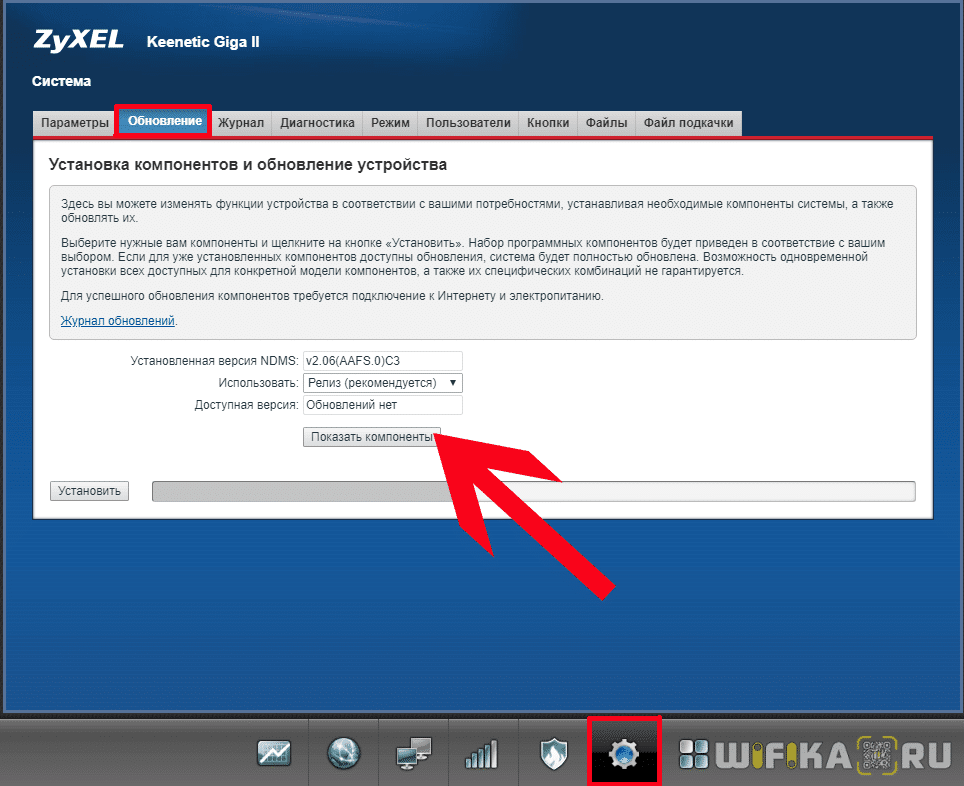Если у вас роутер ASUS, или TP-LINK с USB-портом, то скорее всего? на нем есть возможность запустит медиа-сервер, и предоставить доступ к видео, фото и музыке для телевизора, который поддерживает DLNA. Запустить DLNA-сервер можно не только на маршрутизаторах фирмы TP-LINK и ASUS, но в этой статье я покажу на примере устройств именно этих производителей.
Давайте для начала разберемся как это работает. У нас есть маршрутизатор с USB портом, возможностью запуска медиа-сервера (если USB есть, значит, скорее всего поддержка DLNA Media Server так же есть). К этому маршрутизатору у нас подключен телевизор, в моем случае это телевизор Philips на Android TV. Снова же, телевизор может быть любой: Samsung, LG, SONY и т. д.
Мы к роутеру подключаем накопитель (флешку, или внешний жесткий диск), на котором находятся фильмы, музыка, фото. Затем, в настройках роутера запускаем медиа-сервер. И на телевизоре можем смотреть те файлы, которые находятся на подключенном к роутеру накопителе. При этом, если телевизор подключен по Wi-Fi, то все это без проводов, по воздуху. И мы еще можем получить доступ к этому накопителю с компьютера, который так же подключен к роутеру, и можем копировать на него новые фильмы, или прямо на накопитель скачивать их с интернета.
А если вы хотите на компьютере запустить DLNA сервер, и смотреть файлы на телевизоре, тогда вам нужны эти инструкции:
- Как на телевизоре LG смотреть фильмы с компьютера (по wi-fi, или сети)? Настройка DLNA через Smart Share
- Настройка DLNA сервера для телевизора Philips. Смотрим фильмы с компьютера на телевизоре
Удобная схема, согласитесь. Сейчас мы подробно рассмотрим процесс настройки на обоих маршрутизаторах. Сначала, я покажу, как запустить медиа-сервер на маршрутизаторе, затем зайдем на него с телевизора, и получим еще доступ к накопителю с компьютера, что бы добавлять новые файлы, и не отключать все время флешку от роутера.
Настройка медиа-сервера на Wi-Fi роутере ASUS
Первым делом, подключите в USB-порт роутера накопитель, к которому вы хотите получить доступ с телевизора.
Затем, заходим в настройки нашего маршрутизатора ASUS, просто открыв в браузере адрес 192.168.1.1. Укажите имя пользователя и пароль (по умолчанию, это: admin и admin). Если что, есть подробная инструкция, можете посмотреть ее здесь.
В панели управления переходим в раздел «USB-приложение», и выбираем «Файл/Медиа-сервер».
На вкладке «Медиа-сервер», напротив пункта «Enable DLNA Media Server» ставим переключать в положение ON. Тем самым включаем DLNA-сервер. Можно, еще по желанию сменить название сервера, и выбрать, расшаривать весь диск, или только определенные папки (по умолчанию весь). Но, эти функции вряд ли пригодятся. Нажимаем на кнопку «Применить».
Там еще есть возможность запустить iTunes Server. Я так понимаю, это для Apple TV.
Все сервер запущен, и телевизор уже должен его увидеть. Но, нам еще нужен доступ к накопителю с компьютера, или даже со смартфона (Android). Поэтому, перейдите в этом же окне на вкладку «Сетевое окружение (Samba) / Cloud Disk», и напротив «Разрешить общий доступ к ресурсу» установите переключатель в ON. Сохраните настройки.
Теперь, на компьютере, в проводнике на вкладке «Сеть», будет накопитель, который подключен к роутеру ASUS. Об этом, я подробнее напишу ниже. Уже можно включать телевизор, запускать там DLNA, Smart Share, Медиа, и т. д., и смотреть фильмы, фото, или слушать музыку, которая находится на накопителе.
Если какие-то вопросы остались непонятные, то можете еще посмотреть отдельную статью по настройке общего доступа к файлам на роутерах ASUS.
Медиа-сервер (DLNA) для телевизора на роутере TP-LINK
Точно так же, первым делом подключаем к роутеру нашу флешку, или внешний HDD. Заходим в настройки роутера TP-LINK. Адрес для входа в настройки, и заводские имя пользователя и пароль, смотрите на наклейке снизу роутера. А если не получится зайти в настройки, то вот подробная инструкция специально для TP-LINK.
В настройках перейдите на вкладку «USB Settings» (Настройки USB) – «Media Server» (Медиа-сервер). На этой странице нам нужно запустить сам сервер, можно сменить его имя, нажать на кнопку «Scan Now» (Обновить), что бы роутер нашел все файлы на накопителе, и если нужно, то выставить автоматическое сканирование каждые несколько часов.
Для сохранения настроек нажмите на кнопку «Save» (Сохранить).
Все, сервер запущен. Проверяем, включен ли общий доступ к накопителю, что бы его могли видеть компьютеры и смартфоны. Для этого, перейдите на вкладку «Storage Sharing» (Совместный доступ). Он должен быть запущен (в статусе Enabled).
Если у вас маршрутизатор TP-LINK с новой (голубой) панелью управления
В новой версии web-интерфейса от TP-LINK, нужно открыть раздел «Базовая настройка», затем «Настройка USB» – «Совместный доступ», указать «имя сети/медиа-сервера», и нажать кнопку «Сохранить». И общий доступ, и DLNA-сервер будет запущен. Можно так же указать папки, который нужно расшарить на телевизор. Но, это уже по желанию.
Вот так все просто.
Просмотр файлов на телевизоре с DLNA-сервера (на роутере)
Здесь уже все зависит от вашего телевизора. Скорее всего, в самом меню Smart TV нужно запустить определенную программу. В LG, например, это Smart Share. У меня, на Philips (Android TV), это программа «Медиа», либо кнопка SOURCES, и пункт «Сеть». Это не сложно найти в меню своего телевизора.
Там вы должны увидеть DLNA-сервер, с именем, которое мы задали в процессе настройки. Либо, название будет стандартное.
Можно просмотреть папки, которые находятся на накопителе, или перейти в одну из трех папок: Музыка, Изображения, Видео, где собраны все файлы определенного формата, которые были найдены на USB-накопителе.
Общий доступ к накопителю с компьютера
Если вы захотите добавить новые файлы на свой медиа-сервер, то можно зайти на накопитель с компьютера (по Wi-Fi), что бы не отключать его. При условии, что ваш компьютер подключен к этому же роутеру. Мы в процессе настройки открывали общий доступ в настройках маршрутизатора.
В случае с роутером ASUS, на вкладке сеть, у меня сразу появилось сетевое устройство, открыв которое, мы получаем доступ к флешке. Возможно, понадобится указать имя пользователя и пароль. Это те же данные, которые вы указываете при входе в настройки роутера.
А включив общий доступ на маршрутизаторе TP-LINK, у меня устройство почему-то не появилось. Но, к нему можно получить доступ по адресу \\192.168.0.1 (может быть \\192.168.1.1). Просто вводим его в проводнике.
Есть еще один способ. Настроить на роутере FTP сервер, и управлять файлами через него. Если вам так будет удобнее, то смотрите отдельные инструкции:
- Настройка FTP-сервера на роутере TP-LINK
- Настройка FTP сервера на роутере ASUS. Доступ к флешке через роутер
Теперь у нас есть доступ к файлам, которые находятся на USB накопителе, который в свою очередь подключен к самому роутеру. Причем, доступ есть как с компьютера, или телефона, так и с телевизора, по технологии DLNA.
А вы как пользуетесь USB-портом на маршрутизаторе? Делитесь советами в комментариях, ну и конечно же задавайте вопросы. Всего хорошего!
DLNA (Digital Living Network Alliance) — это стандартная технология, позволяющая без проводов передавать медиа-файлы между различными устройствами в домашней сети. Настройка DLNA на роутере позволяет легко передавать фотографии, видео и музыку с вашего компьютера или смартфона на другие устройства в доме, такие как телевизоры, игровые приставки, медиа-плееры и другие.
Настройка DLNA на роутере не требует специальных навыков и может быть выполнена каждым пользователем. В этой подробной инструкции мы расскажем вам, как настроить DLNA на роутере самостоятельно.
Шаги настройки DLNA на роутере включают в себя выбор подходящего программного обеспечения, подключение соответствующих устройств, настройку сетевых параметров и активацию службы DLNA. Следуя этим простым инструкциям, вы сможете быстро и легко настроить DLNA на вашем роутере и наслаждаться передачей медиа-файлов по домашней сети.
Содержание
- Инструкция по настройке DLNA на роутере: пошаговое руководство
- Шаг 1: Проверка совместимости роутера с DLNA
- Шаг 2: Установка и настройка программного обеспечения
- Шаг 3: Конфигурирование роутера для поддержки DLNA
- Шаг 4: Подключение устройств к DLNA-серверу
Инструкция по настройке DLNA на роутере: пошаговое руководство
Шаг 1: Подключите роутер к интернету и убедитесь, что он работает корректно.
Шаг 2: Перейдите в настройки роутера, введя его IP-адрес в адресной строке браузера. Обычно адрес состоит из комбинации цифр, например, 192.168.0.1.
Шаг 3: Войдите в настройки роутера, используя логин и пароль, указанные на устройстве или в его документации. Если вы не знаете данные для входа, попробуйте стандартные комбинации, такие как «admin» в качестве логина и пароля.
Шаг 4: Найдите в меню роутера вкладку «DLNA» или «Медиасервер». Нажмите на нее, чтобы перейти к настройкам DLNA.
Шаг 5: Включите функцию DLNA, поставив соответствующую галочку или переключатель в положение «Включено».
Шаг 6: Укажите путь к папке на вашем компьютере или внешнем жестком диске, в которой находятся мультимедийные файлы, которые вы хотите воспроизводить через DLNA.
Шаг 7: Если есть возможность, установите ограничения доступа к медиафайлам через DLNA, чтобы предотвратить несанкционированный доступ.
Шаг 8: Сохраните изменения и перезагрузите роутер.
Шаг 9: Подключитесь к роутеру с помощью устройства, совместимого с DLNA, например, смартфона или телевизора.
Шаг 10: На устройстве найдите список доступных устройств DLNA и выберите ваш роутер. Теперь вы можете проигрывать мультимедийные файлы через DLNA прямо на вашем устройстве в домашней сети.
Обратите внимание, что процедура настройки DLNA на роутере может отличаться в зависимости от модели устройства. Инструкция выше является общей рекомендацией и может потребовать небольших корректировок в зависимости от ваших индивидуальных настроек.
Шаг 1: Проверка совместимости роутера с DLNA
Перед тем, как настроить DLNA на вашем роутере, необходимо убедиться, что он поддерживает эту функцию. Некоторые старые модели роутеров могут не иметь поддержки DLNA, поэтому важно проверить совместимость.
Для проверки совместимости роутера с DLNA, вы можете выполнить следующие шаги:
- Найдите модель вашего роутера. Обычно она указана на его корпусе или на задней панели.
- Откройте поисковый движок в интернете и введите название модели вашего роутера, за которым добавьте фразу «поддержка DLNA».
- Просмотрите результаты поиска и найдите информацию о поддержке DLNA вашим роутером. Обычно это указано в спецификациях или в описании возможностей роутера.
Если результаты поиска указывают на то, что ваш роутер поддерживает DLNA, значит вы можете переходить к следующему шагу настройки.
Однако, если результаты поиска не подтверждают поддержку DLNA вашим роутером, вам придется купить новую модель, которая имеет данную функцию. Не забудьте также проверить, поддерживает ли ваш устройство, которое будет стримить медиафайлы, DLNA.
Шаг 2: Установка и настройка программного обеспечения
После успешной настройки роутера приступите к установке и настройке программного обеспечения, которое позволит использовать протокол DLNA на вашем устройстве.
Существует множество программных продуктов, поддерживающих DLNA. Одним из популярных вариантов является Windows Media Player, который предустановлен в операционной системе Windows.
Для установки и настройки Windows Media Player выполните следующие действия:
- Откройте меню «Пуск» и найдите пункт «Компьютер».
- Щелкните правой кнопкой мыши на этом пункте и выберите «Свойства».
- На открывшейся странице перейдите в раздел «Расширенные системные настройки».
- В открывшемся окне нажмите кнопку «Настройка» в разделе «Производительность».
- В появившемся окне выберите вкладку «Дополнительно» и найдите пункт «Службы медиаконтента».
- Убедитесь, что пункт «Конфигурация сети DLNA» отмечен.
- Нажмите «ОК» для сохранения изменений.
После настройки Windows Media Player вы сможете запустить программу и настроить необходимые параметры для работы с протоколом DLNA.
Обратите внимание, что настройки программного обеспечения могут немного отличаться в зависимости от используемой операционной системы и версии установленного программного продукта. В случае затруднений вам всегда можно обратиться к документации или технической поддержке соответствующего программного обеспечения.
Шаг 3: Конфигурирование роутера для поддержки DLNA
После установки и настройки подходящего программного обеспечения сервера DLNA на вашем компьютере, необходимо выполнить настройку вашего роутера, чтобы он поддерживал протокол DLNA и мог обмениваться медиафайлами с устройствами в вашей домашней сети.
Для начала, войдите в интерфейс управления вашим роутером, введя в адресной строке веб-браузера IP-адрес роутера (например, 192.168.0.1) и учетные данные администратора (обычно «admin» в поле «Логин» и «admin» в поле «Пароль»). Если вы не знаете IP-адрес и данные для входа, обратитесь к документации к вашему роутеру или провайдеру интернета.
После успешного входа в интерфейс управления роутером, найдите раздел, отвечающий за настройку функционала DLNA. Обычно этот раздел называется «Медиасервер» или «DLNA». Возможно, вам потребуется выполнить обновление встроенного программного обеспечения роутера до последней версии для поддержки DLNA.
Далее, вам понадобится включить функцию DLNA сервера, выбрав соответствующий пункт в настройках роутера. Обычно это можно сделать путем установки переключателя или флажка в положение «Включено» или «Включить DLNA». Иногда может потребоваться также указать путь к папке, где расположены медиафайлы на вашем компьютере.
После включения DLNA сервера на роутере, сохраните настройки и перезагрузите роутер, чтобы изменения вступили в силу. Обратите внимание, что процесс перезагрузки роутера может занять некоторое время.
После перезагрузки роутера, ваши медиафайлы должны быть доступны через DLNA на устройствах в вашей домашней сети. Настройки подключения и доступа к серверу DLNA зависят от конкретного устройства, поэтому обратитесь к инструкции к вашему устройству для получения дополнительной информации о подключении и использовании DLNA.
Это завершает процесс настройки роутера для поддержки DLNA. Теперь вы можете наслаждаться просмотром, прослушиванием и обменом медиафайлами на своих устройствах в домашней сети.
Шаг 4: Подключение устройств к DLNA-серверу
После настройки DLNA-сервера на роутере, вам нужно подключить устройства к серверу для доступа к мультимедийным файлам.
Вот как подключить ваше устройство к DLNA-серверу:
Шаг 1: Включите устройство (например, телевизор, компьютер или смартфон), на котором вы хотите просматривать мультимедийные файлы.
Шаг 2: Убедитесь, что ваше устройство подключено к той же Wi-Fi сети, что и ваш роутер.
Шаг 3: Откройте медиаплеер или приложение для просмотра мультимедиа на вашем устройстве.
Шаг 4: Найдите функцию поиска устройств или источников контента в медиаплеере или приложении.
Шаг 5: В списке найденных устройств вы должны увидеть ваш DLNA-сервер, который настроен на роутере. Выберите его.
Шаг 6: После выбора DLNA-сервера, вы должны увидеть список доступных мультимедийных файлов, которые были добавлены на сервер.
Шаг 7: Выберите файл, который вы хотите воспроизвести, и наслаждайтесь просмотром на своём устройстве!
Ниже приведён общий процесс подключения к DLNA-серверу. У каждого устройства может быть немного отличающийся интерфейс, но общие шаги похожи на приведённые выше. Если у вас возникнут проблемы или вопросы, обратитесь к руководству пользователя вашего устройства или поставщику услуг Интернета.
Сегодня все больше людей стремятся организовать удобный домашний медиацентр для просмотра фильмов, прослушивания музыки и просмотра фотографий. Один из самых простых способов создания такого медиацентра — использование DLNA сервера на роутере.
DLNA (Digital Living Network Alliance) — это стандарт, разработанный для обмена мультимедийными данными между устройствами в домашней сети. С помощью DLNA сервера на роутере можно легко организовать доступ к фильмам, музыке и фотографиям с любого устройства, подключенного к сети.
DLNA сервер на роутере позволяет создавать разделяемую библиотеку медиафайлов, которая будет доступна на всех устройствах в домашней сети. Вы сможете смотреть фильмы на телевизоре, прослушивать музыку на компьютере, и просматривать фотографии на планшете — все в одной сети и без необходимости переносить файлы с одного устройства на другое.
Содержание
- DLNA сервер на роутере
- Преимущества использования DLNA сервера на роутере:
- Настройка DLNA сервера на роутере:
- Использование DLNA сервера:
- Что такое DLNA сервер?
- Преимущества DLNA сервера на роутере
- Как установить и настроить DLNA сервер на роутере
- Совместимость DLNA сервера с устройствами
- Как подключить устройства к DLNA серверу на роутере
- Функциональные возможности DLNA сервера на роутере
- Пример использования DLNA сервера в домашней сети
- Дополнительные настройки DLNA сервера на роутере
DLNA сервер на роутере
DLNA (Digital Living Network Alliance) — это стандарт, разработанный для обеспечения простого и удобного обмена мультимедийными данными через сеть домашнего интернета. Для создания своего собственного медиацентра дома можно использовать функцию DLNA сервера, которая часто встречается в современных роутерах.
Установка DLNA сервера на роутер позволяет организовать централизованное хранение и потоковое воспроизведение различных медиафайлов, таких как фотографии, видео и музыка, на любом подключенном устройстве в домашней сети.
Для настройки DLNA сервера на роутере обычно не требуется дополнительного программного обеспечения, так как функция уже встроена во многие модели.
Преимущества использования DLNA сервера на роутере:
- Простая настройка и использование без необходимости устанавливать специальное программное обеспечение на каждое устройство в домашней сети.
- Возможность централизованного хранения и организации медиафайлов на роутере.
- Потоковое воспроизведение медиафайлов на различных устройствах в сети, включая телевизоры, смартфоны, планшеты и игровые консоли.
- Удобный доступ к медиафайлам без необходимости переключения устройств или перемещения файлов.
Настройка DLNA сервера на роутере:
- Войдите в интерфейс управления роутером с помощью браузера, введя IP-адрес роутера в адресной строке.
- Найдите раздел настроек, отвечающий за DLNA сервер.
- Включите функцию DLNA сервера, если она еще не активна.
- Выберите папку или диск, где будут храниться медиафайлы, которые вы хотите сделать доступными через DLNA сервер.
- Сохраните настройки и перезагрузите роутер.
Использование DLNA сервера:
После настройки DLNA сервера на роутере, ваши медиафайлы будут доступны для воспроизведения на любом устройстве в домашней сети, поддерживающем DLNA технологию.
Чтобы воспроизвести медиафайлы, откройте медиаплеер на устройстве и найдите раздел с доступными DLNA серверами. Просто выберите нужный сервер и просмотрите список доступных медиафайлов. Выберите файл и начните воспроизведение.
DLNA сервер на роутере является удобным и простым способом организации медиацентра дома. Он позволяет хранить и потоково воспроизводить медиафайлы на различных устройствах в сети без необходимости установки дополнительного программного обеспечения на каждое устройство. Настройка DLNA сервера на роутере занимает всего несколько простых шагов и позволяет сэкономить время и упростить доступ к мультимедийным данным.
Что такое DLNA сервер?
DLNA сервер — это программное обеспечение, которое позволяет передавать мультимедийный контент (видео, аудио, фотографии) с устройства, подключенного к сети, на другие устройства, поддерживающие технологию DLNA (Digital Living Network Alliance). Таким образом, DLNA сервер позволяет организовать медиацентр в домашней сети.
DLNA сервер обеспечивает следующие возможности:
- Стриминг — передача мультимедийного контента на другие устройства;
- Поддержка разных форматов — DLNA сервер может поддерживать различные форматы аудио и видео файлов, что позволяет воспроизводить контент на разных устройствах;
- Поддержка управления — DLNA сервер позволяет удалять, перемещать и редактировать мультимедийный контент на устройствах, подключенных к сети;
- Медиатека — DLNA сервер автоматически создает медиатеку, где все мультимедийные файлы организованы по категориям (видео, аудио, фото) и могут быть легко найдены и воспроизведены;
- Доступ через интерфейс — DLNA сервер предоставляет интерфейс, через который пользователь может управлять и настроить сервер в соответствии с его потребностями.
DLNA сервер может быть установлен на различные устройства, включая домашние и сетевые хранилища (NAS), маршрутизаторы с поддержкой DLNA, персональные компьютеры и другие.
Использование DLNA сервера позволяет упростить и организовать воспроизведение и обмен мультимедийными файлами дома, давая возможность любому устройству, подключенному к сети, получать доступ к контенту на других устройствах.
Преимущества DLNA сервера на роутере
DLNA сервер, установленный на роутере, предлагает несколько значительных преимуществ, которые делают его удобным и простым способом организации медиацентра:
- Централизованное хранение медиафайлов: установив DLNA сервер на роутере, вы можете хранить все медиафайлы (фотографии, видео, музыку) на одном месте. Это позволяет легко организовать доступ к файлам со всеми устройствами в домашней сети.
- Простота настройки: установка и настройка DLNA сервера на роутере обычно не требует особых навыков или знаний. Большинство домашних роутеров имеют удобный интерфейс, позволяющий легко настроить и активировать DLNA сервер.
- Мультиплатформенность: DLNA сервер, установленный на роутере, может быть использован с различными устройствами и операционными системами. Он совместим с большинством смартфонов, планшетов, телевизоров, игровых приставок и других устройств.
- Поддержка различных форматов: DLNA сервер на роутере обычно поддерживает широкий спектр медиаформатов, включая mp3, mp4, avi, mkv, jpeg и другие. Это позволяет воспроизводить различные типы файлов на вашем устройстве без необходимости их конвертации.
- Потоковое воспроизведение: DLNA сервер позволяет стримить медиафайлы непосредственно на подключенные устройства в домашней сети, без необходимости копирования или передачи файлов на них. Вы можете просматривать фотографии, смотреть фильмы или слушать музыку на своем смартфоне, планшете или телевизоре, используя DLNA сервер.
В целом, DLNA сервер на роутере предлагает простой и удобный способ организации медиацентра дома, позволяя легко обмениваться контентом между различными устройствами и создавать удобную домашнюю сеть для потокового воспроизведения медиафайлов.
Как установить и настроить DLNA сервер на роутере
DLNA (Digital Living Network Alliance) — это стандарт, который позволяет передавать мультимедийные файлы через домашнюю сеть. Установка и настройка DLNA сервера на роутере позволит вам легко доступиться к вашим фотографиям, видео и музыке с любого устройства в домашней сети.
Далее приведены шаги по установке и настройке DLNA сервера на роутере:
- Подключите свой роутер к компьютеру с помощью Ethernet-кабеля или подключитесь к роутеру через Wi-Fi.
- Откройте веб-браузер и введите IP-адрес вашего роутера в адресной строке. Чаще всего IP-адрес указан на задней панели роутера или в документации.
- Войдите в настройки роутера, используя логин и пароль администратора. Если вы не знаете логин и пароль, проверьте документацию к устройству или обратитесь к производителю.
- Найдите раздел настроек сети или мультимедиа.
- Включите функцию DLNA сервера. Обычно она называется «Media Server» или «DLNA» и имеет опцию для включения/отключения.
- Настройте папки, которые будут доступны через DLNA сервер. Вы можете выбрать отдельные папки с медиафайлами или указать папку, содержащую все медиафайлы.
- Сохраните настройки и перезагрузите роутер.
- Теперь вы можете открыть DLNA-клиент на вашем устройстве и просмотреть доступные медиафайлы через DLNA сервер.
После настройки DLNA сервера на роутере, вам будет доступно все ваше мультимедийное содержимое на любом устройстве в домашней сети, подключенном к DLNA серверу. Вы сможете смотреть фильмы, слушать музыку и просматривать фотографии без необходимости копировать файлы на каждое устройство.
Настроить DLNA сервер на роутере очень просто и позволяет сэкономить место на каждом устройстве, так как медиафайлы хранятся только на роутере.
Совместимость DLNA сервера с устройствами
DLNA сервер – это универсальное решение для организации домашнего медиацентра, которое позволяет передавать видео, аудио и фото файлы на различные устройства посредством сети. Однако, перед использованием DLNA сервера, необходимо убедиться, что ваши устройства совместимы с этим протоколом.
Список устройств, которые поддерживают DLNA, включает в себя:
- Телевизоры: большинство современных телевизоров поддерживают DLNA, в том числе модели таких производителей как Samsung, LG, Sony, Panasonic и других.
- Медиаплееры: DLNA функциональность можно найти в многих медиаплеерах, например, в Apple TV, Roku, Amazon Fire TV и других.
- Смартфоны и планшеты: устройства на базе операционных систем Android, iOS и Windows Phone также поддерживают DLNA. Вы можете передавать медиафайлы с DLNA сервера на свой смартфон или планшет для просмотра в любое время и в любом месте.
- Игровые консоли: игровые приставки, такие как Xbox One и PlayStation 4 также могут использовать DLNA сервер для воспроизведения медиафайлов.
Если вы хотите использовать DLNA сервер на роутере, важно убедиться, что ваши устройства поддерживают эту функцию. Некоторые старые модели телевизоров или медиаплееров могут не иметь поддержки DLNA, поэтому перед покупкой или использованием DLNA сервера, проверьте совместимость устройств.
DLNA сервер – это удобный способ организовать медиацентр дома, позволяющий вам получить доступ к своим любимым фильмам, музыке и фотоработам на любом устройстве, которое поддерживает DLNA. Просто установите сервер на свой роутер и подключите поддерживающие устройства – и вы сможете наслаждаться медиафайлами на всех ваших устройствах в доме.
Как подключить устройства к DLNA серверу на роутере
После установки и настройки DLNA сервера на вашем роутере, вам понадобится подключить устройства, которые будут использовать этот сервер для доступа к мультимедийным файлам. Вот несколько простых шагов, которые помогут вам подключить устройства к DLNA серверу:
- Подключите устройства к одной локальной сети: Убедитесь, что все устройства, которые вы хотите подключить к DLNA серверу, находятся в одной локальной сети. Обычно это делается путем подключения устройств к вашему домашнему роутеру через Wi-Fi или Ethernet.
- Активируйте DLNA на устройствах: На устройствах, которые вы хотите использовать для доступа к DLNA серверу, включите функцию DLNA. Это обычно делается через настройки устройства или путем установки приложения DLNA.
- Найдите доступные устройства: На устройствах, которые вы хотите подключить к DLNA серверу, найдите список доступных устройств или источников мультимедиа. Обычно это делается через меню на устройстве или приложении DLNA.
- Выберите DLNA сервер: В списке доступных устройств или источников мультимедиа найдите ваш DLNA сервер. Он должен быть указан соответствующим именем или моделью роутера, на котором находится сервер.
- Обзор доступных медиафайлов: После подключения к DLNA серверу у вас должна быть возможность просматривать доступные медиафайлы, такие как фотографии, видео или музыка. Вы можете использовать различные функции для сортировки и фильтрации файлов.
Подключение устройств к DLNA серверу на роутере довольно просто и позволяет вам насладиться мультимедийным контентом на разных устройствах в вашей домашней сети. Вы можете стримить фильмы на телевизоре, слушать музыку на аудиосистеме или просматривать фотографии на планшете, используя DLNA функциональность.
Функциональные возможности DLNA сервера на роутере
DLNA сервер на роутере представляет собой базовую функциональность, которая позволяет организовать медиацентр дома без необходимости использования дополнительных устройств или программ. Он работает на основе протокола DLNA (Digital Living Network Alliance), который позволяет устройствам в домашней сети обмениваться мультимедийными данными.
Вот некоторые функциональные возможности DLNA сервера на роутере:
- Стриминг мультимедиа. С помощью DLNA сервера на роутере вы можете стримить аудио, видео и фото с одного устройства на другое. Например, вы можете стримить фильм с компьютера на телевизор, который поддерживает DLNA.
- Доступ к медиафайлам из разных устройств. DLNA сервер на роутере позволяет получить доступ к медиафайлам, хранящимся на компьютере или других устройствах в домашней сети, прямо с телевизора или смартфона с поддержкой DLNA.
- Организация медиатеки. DLNA сервер на роутере автоматически сканирует все медиафайлы в вашей домашней сети и организует их в виде медиатеки. Вы можете просматривать и выбирать файлы по категориям, таким как альбомы, исполнители, жанры и т. д.
- Поддержка разных форматов и кодеков. DLNA сервер на роутере обычно поддерживает широкий спектр аудио и видеоформатов, а также различные кодеки. Это позволяет воспроизводить практически любые медиафайлы без необходимости конвертировать их.
- Управление воспроизведением. DLNA сервер на роутере позволяет управлять воспроизведением медиафайлов с помощью смартфона или планшета. Вы можете выбирать треки, регулировать громкость, перематывать и останавливать воспроизведение без необходимости использовать пульт от телевизора или другого устройства.
DLNA сервер на роутере является удобным способом организации медиацентра дома, который не требует дополнительных затрат на покупку и настройку дополнительных устройств. Он позволяет легко и удобно стримить и получать доступ к медиафайлам из разных устройств в домашней сети.
Пример использования DLNA сервера в домашней сети
DLNA (Digital Living Network Alliance) сервер – это программное обеспечение, которое позволяет организовать домашнюю сеть, в которой мультимедийные файлы (фотографии, видео, музыка и т.д.) могут быть легко доступны на различных устройствах, таких как телевизоры, игровые приставки, смартфоны, планшеты и т.д.
Рассмотрим пример использования DLNA сервера в домашней сети:
- Установите DLNA сервер на ваш роутер или на один из компьютеров в домашней сети. В данном примере будем использовать DLNA сервер на роутере.
- Подключите роутер к домашней сети и настройте его подключение к Интернету (если еще не настроено).
- Настройте DLNA сервер на роутере. В большинстве случаев это можно сделать через веб-интерфейс роутера. Войдите в настройки роутера с помощью браузера, найдите раздел настроек DLNA сервера и включите его. Установите путь к папке, в которой хранятся мультимедийные файлы.
- Подключите устройство, которое будет использовать DLNA сервер, к домашней сети. Это может быть телевизор, смартфон, планшет, игровая приставка и т.д.
- Настройте устройство для использования DLNA. Обычно в настройках устройства есть раздел «Подключение к DLNA серверу» или что-то похожее. Введите адрес DLNA сервера (обычно это IP-адрес роутера) и подключитесь к нему.
- Теперь вы можете просматривать и воспроизводить мультимедийные файлы с DLNA сервера на вашем устройстве. В большинстве случаев у вас будет доступ к папкам с различными типами файлов (фотографии, видео, музыка и т.д.), и вы сможете выбрать нужный файл для просмотра или прослушивания.
Пример использования DLNA сервера в домашней сети позволяет удобно организовать доступ к мультимедийным файлам на различных устройствах. Вы можете настроить DLNA сервер на роутере и наслаждаться просмотром ваших любимых фильмов, прослушиванием музыки или просмотром фотографий на большом экране телевизора или монитора с помощью удобного интерфейса устройства, подключенного к сети.
Дополнительные настройки DLNA сервера на роутере
Помимо основных настроек DLNA сервера на роутере, существуют и дополнительные функции, которые позволят более гибко организовать работу медиацентра дома. Рассмотрим некоторые из них:
- Изменение имени DLNA сервера: По умолчанию, название DLNA сервера на роутере задается производителем и может быть неинформативным. Однако, настройка DLNA сервера позволяет указать собственное имя, которое будет отображаться на устройствах, подключенных к сети. Для этого необходимо найти соответствующую настройку в меню роутера и указать желаемое имя.
- Настройка доступа к медиафайлам: DLNA сервер на роутере может предлагать разные способы доступа к медиафайлам. Например, можно настроить сервер так, чтобы открытый доступ к медиафайлам был доступен только внутри локальной сети, а с внешних устройств доступ был закрыт. Это позволит обеспечить безопасность данных и исключить несанкционированный доступ к медиафайлам.
- Настройка метаданных файлов: DLNA сервер автоматически собирает информацию о медиафайлах, такую как название, жанр, обложка альбома и т.д. Однако, в некоторых случаях метаданные файлов могут быть некорректными или отсутствовать. В этом случае, можно настроить DLNA сервер так, чтобы он обозревал фолдеры с медиафайлами и автоматически заполнял метаданные на основе информации из файлов. Это позволит корректно отображать информацию о медиатеке на устройствах, подключенных к сети.
Данные дополнительные настройки позволяют гибко настроить DLNA сервер на роутере под свои потребности. Они помогут создать удобный медиацентр дома, который позволит комфортно просматривать и слушать медиафайлы на различных устройствах.
Как Настроить DLNA и Samba Сервер на Роутере Zyxel Keenetic?
На чтение 3 мин Просмотров 17.6к. Опубликовано
Обновлено
Если в вашем роутере имеется USB порт, то могу с 99% вероятностью сказать, что с его помощью можно создать медиасервер и транслировать по технологии DLNA или Samba видео или графический контент на другие устройства, подключенные к данному роутеру. В этой статье я наглядно покажу, как запустить сервер DLNA или Samba на wifi роутере Zyxel Keenetic.
- Samba — это сервер для обмена любыми документами. То есть настроив его, мы получим доступ к накопителю, как к обычному сетевому устройству с папками, в которых находятся файлы.
- DLNA заточен под воспроизведение медиа-контента, то есть с его помощью удобнее транслировать аудио или видео на другое устройство с использованием специальных программ-проигрывателей. Подробнее про медиасервер DLNA читайте в другой статье.
Для того, чтобы организовать медиа сервер в своей локальной сети, необходимо соблюсти несколько условий:
- Роутер должен иметь функцию подключения USB накопителей
- Остальные устройства должны поддерживать технологию DLNA
Прежде, чем осуществить нашу затею, необходимо подключить и настроить флешку для работы с роутером. Подробно о том, как это сделать, я уже рассказывал в статье про FTP-сервер.
Samba и DLNA сервер на роутере Zyxel Keenetic
Для создания dlna или samba сервера на роутере Zyxel Keenetic должен быть установлен отдельный компонент — часто изначально он не входит в стоковую прошивку, но его можно скачать дополнительно. Для этого идем в раздел «Настройки», вкладка «Обновление» и жмем на кнопку «Показать компоненты».
Находим тут «DLNA-сервер» и активируем его галочкой. Также проставляем галочки на всех пунктах в разделе «USB Storage» для того, чтобы роутер мог читать флешки с любой файловой системой — FAT32, NTFS, HFS+, — а также для возможности настраивать права доступа к папкам.
И нажимаем на кнопку «Установить» — после перезагрузки в админке появятся необходимые нам разделы.
После подключения накопителя к USB порту роутера идем в меню «Приложения» и открываем вкладку «DLNA». Ставим флажок на «Включить», после чего нажимаем на кнопку выбора папки
Кликаем по строчке с нашим накопителем и далее нажимаем сразу на кнопку «Выбрать», чтобы добавить на сервер весь каталог, либо выбираем отдельную папку.
Далее нажимаем на кнопку «Добавить общую папку»
И таким же образом добавляем нужную папку, которая будет доступна в DLNA сервере Zyxel Keenetic. В поле «Тип» указываем, какие именно файлы будут индексироваться — любые, либо только Видео, Аудио или Фото.
В итоге получаем вот такую картину
После чего жмем на кнопку «Применить».
При этом также одновременно с DLNA на роутере Zyxel Keenetic запустится и Samba сервер. Доступ к ним будет осуществляться с логином и паролем от администратора маршрутизатора. Зайти в папки сервера можно как с компьютера — общие папки будут отображаться среди сетевых дисков в проводнике Windows
так и с телефона или ТВ.
Актуальные предложения:

Задать вопрос
- 10 лет занимается подключением и настройкой беспроводных систем
- Выпускник образовательного центра при МГТУ им. Баумана по специальностям «Сетевые операционные системы Wi-Fi», «Техническое обслуживание компьютеров», «IP-видеонаблюдение»
- Автор видеокурса «Все секреты Wi-Fi»
( 672 оценки, среднее 3 из 5 )
Высокоскоростной Интернет разделил людей на две группы: одни подписываются на стриминговые сервисы, другие предпочитают по старинке хранить собственные копии фильмов и альбомов на жестком диске, особенно если это касается редких релизов, которых не найти онлайн. Но Netflix или Spotify легко запустить с любого устройства, а как получить доступ к файлам, хранящимся на диске, с телевизора или смартфона? Для этого нужно организовать домашний медиасервер. Это намного проще, чем кажется, и осуществимо даже стандартными средствами Windows.
Домашний медиасервер позволяет подключить все доступные устройства в единую беспроводную сеть и организовать общий доступ к музыке и фильмам на жестком диске, флешке и SD-карте. Это избавляет от необходимости хранить по копии фильма или альбома на ПК, планшете, смартфоне, ноутбуке и в памяти ТВ — достаточно будет одной копии на медиасервере.
Медиасервером можно сделать множество девайсов:
- Компьютер: актуальна рабочая станция или старый ПК
- Роутеры с поддержкой DLNA
- Микрокомпьютер
- ТВ-Боксы
- NAS (Network Attached Storage — сетевое хранилище)

По своей сути, все эти устройства представляют собой компьютер с процессором, видеоядром, оперативной памятью и диском для хранения файлов. Чтобы превратить их в медиасервер, нужна технология высокоскоростной передачи контента в режиме реального времени. Она называется DLNA.
DLNA представляет собой набор стандартов для объединения поддерживающих эту технологию устройств в единую домашнюю сеть для передачи медиаконтента. Чаще всего это телевизоры, принтеры, плееры и ресиверы, а также портативная техника — смартфоны, планшеты, ноутбуки и т. д. Многие производители используют DLNA в своих экосистемах под брендовыми названиями:
- Samsung — Allshare
- LG — SmartShare
- Philips — Simple Share
Аналогом также является Apple AirPlay, однако он использует иные протоколы и работает только с устройствами Apple.
Проще всего подружить медиасервер с ТВ, если последний поддерживает DLNA. В ином случае поможет подключение с помощью ТВ-бокса или микрокомпьютера.
Домашний медиасервер можно организовать на рабочем ПК. Понадобится лишь роутер и устройство с поддержкой DLNA, например, телевизор.
Если ТВ и ПК объединены одной домашней сетью, Windows 10 позволяет без лишних настроек передавать контент напрямую на устройство. Достаточно щелкнуть по файлу правой кнопкой мыши и выбрать нужный девайс из списка во вкладке «Передать на устройство» («Cast to device»).

Чтобы не кликать каждый раз по файлам на ПК, а выбирать их сразу с ТВ или планшета, понадобится настроить DLNA-сервер:
- Открыть параметры потоковой передачи мультимедиа и включить эту функцию.

- Дать название своему серверу и открыть доступ нужным устройствам.

- Кликнув «Настроить» при выборе девайса, можно открыть передачу того или иного типа контента.

Теперь на ТВ и портативных устройствах появится доступный медиаконтент. Однако он будет в неотсортированном виде, хранить так сотни фильмов и альбомов невозможно. Понадобится настройка папок и категорий. Их возможно упорядочить даже с помощью Windows Media Player 11 и выше: щелкнуть правой кнопкой по разделу «Видео», выбрать «Управление видеотекой» и добавить в список папки с заранее отсортированными роликами. Аналогично с фото и музыкой.

Наконец, DLNA-сервер легко организовать с помощью программ, которые иногда называют медиацентрами. Они позволяют:
- Упорядочивать медиатеку по любым категориям: исполнители, режиссеры, актеры, год выпуска и т. п.
- Автоматически подгружать метаданные: достаточно загрузить файл с фильмом, чтобы программа сама подобрала к нему обложку, описание, список актеров и т. д.
- Работать с субтитрами, плейлистами и любыми форматами видео, аудио и изображений.
- Делать транскодинг — то есть перекодировать старый видеофайл в современный формат, удобоваримый для ТВ, либо превратить фильм на 50 Гб в 5 Гб, чтобы смартфон не зависал при его просмотре.
Существует множество медиацентров, самые популярные из них:
- Kodi
- Plex
- Домашний медиа сервер (DLNA, UPnP, HTTP)
- Samsung Smart View
- Serviio

Минус организации медиасервера на ПК в том, что придется постоянно держать его включенным, чтобы все работало. Плюс программа медиацентра будет отнимать часть ресурсов, особенно при транскодировании. Можно, конечно, использовать отдельную машину, например, старый компьютер, но возможности системы будут ограничены его производительностью: далеко не каждый старый ПК сможет без лагов воспроизводить видео в 4К на ютубе.

Некоторые роутеры с USB или SATA-разъемом умеют подрабатывать медиасервером. В характеристиках роутера должна быть указана функция DLNA-сервера. Также понадобится минимум 128 Мб оперативной памяти (лучше 256 Мб). Если сеть Wi-Fi слишком загружена в диапазоне 2.4 ГГц, пригодится двухдиапазонный роутер. Он поможет избежать потери пакетов, которые будут выражаться в лагах и фризах. Для нормальной работы скорость соединения должна быть не ниже 60 Мбит/с.
Обычно настроить DLNA на роутере можно прямо в его веб-интерфейсе: нужно включить саму функцию и выбрать папки с контентом. Далее можно подключать к нему смартфоны и телевизоры. Главное преимущество в простоте решения, но есть и недостатки:
- Слабый процессор и недостаточное количество оперативной памяти приводят к тормозам и лагам
- Чем больше заполнен жесткий диск, подключенный к роутеру, тем сильнее тормозит система
- Не все модели умеют стабильно работать с жесткими дисками

Что, если телевизор недостаточно умный и не поддерживает DNLS? Тогда можно подключить к нему дополнительное устройство, к примеру, ТВ-бокс. Они поддерживают DLNS и предоставляют возможность загружать на флешку или SD-карту свои медиафайлы, чтобы просматривать их с ТВ, а иногда и других устройств. Более того, Андроид дает этим приставкам функциональность смартфона или планшета, позволяя устанавливать на них приложения, пользоваться стриминговыми сервисами, ютубом, играть в игры и т. д.
ТВ-боксом легко пользоваться: настройка под себя не отнимет много времени, и для большинства покупателей его возможностей будет достаточно. Но есть и минусы:
- Недостаточная производительность. Пользователи жалуются на тормоза и лаги у приставок со слабым процессором, поэтому нужно внимательно смотреть характеристики и отзывы.
- Перегрев, приводящий к троттлингу. Бюджетные модели оснащаются весьма скромным охлаждением. В итоге процессор при высокой нагрузке (например, игры или просмотр видео с транскодированием) достигает критических температур и сбрасывает частоты, теряя производительность, чтобы не сгореть.
- Некоторые устройства не поддерживают подключение жесткого диска, а на флешке или SD-карте помещается не вся медиатека.

Любители DIY могут сделать медиасервер на базе микрокомпьютера Raspberry Pi, ASUS Tinker Board или похожего. Такие обычно поставляются в виде платы без корпуса, на которой установлен ARM-процессор, ОЗУ, видеокарта, модули Wi-Fi и Bluetooth, порты USB, HDMI и Ethernet. Соответственно, к нему можно подключить почти любой ТВ и даже внешнюю звуковую карту.
Это позволяет точно подобрать модель по характеристикам под свои задачи и самостоятельно сконструировать корпус и систему охлаждения. К микрокомпьютерам можно подключить и SD-карты, и HDD (как USB, так и SATA через переходник). Мощности Raspberry Pi 3 Model B+ хватает, чтобы проигрывать фильмы в высоком разрешении и видео в 4K на ютубе.
Чтобы превратить микрокопьютер в медиасервер, понадобится:
- Подключить к микрокомпьютеру блок питания, ТВ или монитор и, желательно, кулер для охлаждения.
- Установить с загрузочной SD-карты ОС-медиацентр Kodi (например, с помощью сборки LibreELEC, устанавливающейся автоматически). Сборка поддерживает русский язык и уже содержит в себе медиаплеер, позволяет устанавливать приложения, смотреть ютуб и все остальное.
- В настройках LibreElect (вкладке Network) активировать Wireless Access Point и задать пароль для сети.

Тем, кто не хочет заниматься конструированием корпуса и охлаждения, подойдет микрокомпьютер типа Intel Compute Stick. На него можно установить Windows 10 и работать хоть с привычными офисными приложениями, хоть с фотошопом, поэтому такая штука все чаще появляется в офисах. Соответственно, можно установить на него программу и использовать его в качестве медиацентра. Однако мощностей процессора Intel Atom x5 Z8330 1440 МГц не хватает для просмотра видео 4К, по крайней мере, в ОС Windows.
Сегодня появилась целая категория компьютеров-флешек и неттопов. Также есть чуть менее компактные платформы для ПК. Однако модели с мощным процессором стоят уже в одной ценовой категории с профессиональным решением для организации медиасервера — сетевым хранилищем или NAS.

NAS — это сетевые хранилища. Их предназначение — доставлять файлы так быстро, как это возможно. Но главное, что они позволяют подключить сразу несколько жестких дисков с возможностью моментально заменять их. Это позволяет организовать домашнюю медиатеку исполинских масштабов с фильмами в 4К и альбомами в Hi-Res.
Чтобы использовать NAS в качестве медиацентра, нужно внимательно изучить характеристики. Понадобится мощный процессор (хотя бы 2, а лучше 4 ядра) и ОЗУ объемом не меньше 2 Гб. Тогда не будет лагов при транскодинге и просмотре 4К. Многие модели позволяют добавить оперативки и улучшить скорость работы благодаря SSD и организации на нем кэш-памяти для быстрого доступа к часто используемым файлам.
Желательно подключить к NAS жесткий диск, заточенный под длительную работу нон-стоп. Для таких задач производители выпускают оптимизированные для NAS винчестеры.
В качестве ОС можно использовать Kodi, Plex, emby и другие. Однако главный недостаток NAS в том, что они созданы с оглядкой на продвинутых пользователей, поэтому настройка потребует определенных знаний и терпения.
Заключение
Медиасервер позволяет не только организовать гаджеты в удобную домашнюю экосистему, но и через Интернет открыть доступ к файлам в хранилище из любой точки земного шара. Так можно настроить собственный стриминг-сервис, чтобы слушать свою музыку и смотреть свои фильмы с портативного устройства везде, где позволяет скорость сети.